Mejorar la interacción de los usuarios en su sitio WordPress puede aumentar la participación y dar soporte a una comunidad más viva. Permitir que a los usuarios les gusten o no los comentarios aumenta la interactividad, permitiendo a los visitantes compartir sus opiniones y participar en discusiones significativas.
Esta característica puede ayudar a destacar los comentarios más populares e incluso desalentar el Spam o los comentarios negativos.
En WPBeginner utilizamos los comentarios para aumentar la participación en nuestro blog. Animar a los lectores a dejar comentarios no solo ha generado más interacción, sino que también nos ha proporcionado información valiosa sobre las necesidades y preferencias de nuestro público.
En este artículo, le mostraremos cómo permitir fácilmente a los usuarios que les gusten o no los comentarios en WordPress, paso a paso.
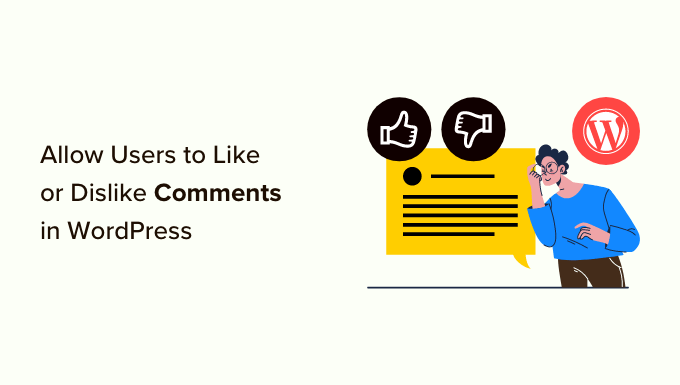
¿Por qué permitir que a los usuarios les gusten y no les gusten los comentarios en WordPress?
Los comentarios de WordPress permiten a los usuarios participar en su contenido. Pueden ayudar a aumentar las visitas a tu página y animar a los usuarios a pasar más tiempo en tu sitio web.
Sin embargo, la mayoría de los usuarios no se sienten lo suficientemente motivados como para dejar un comentario en tus nuevas entradas, y si no tienen mucho más que hacer, se marcharán sin más.
Al permitir que a los usuarios les gusten o no los comentarios de tu blog, les das la oportunidad de interactuar con los comentarios de tu blog y sentirse más involucrados en la conversación.

Los votos positivos y negativos también pueden ayudarle a crear contenidos más atractivos para su sitio web en WordPress. Esto se debe a que los “me gusta” y los “no me gusta” te ofrecen información valiosa sobre los debates que más interesan a tus usuarios.
Además, si añade la función de subir/bajar comentarios, podrá destacar los comentarios alentadores en la parte superior y enterrar los comentarios negativos o de Spam en la parte inferior del feed para crear una sección de comentarios más valiosa.
Por ejemplo, si un usuario deja un comentario negativo en su sitio y a varios visitantes no les gusta ese comentario, entonces quedará automáticamente enterrado. Entonces, es menos probable que otros usuarios participen en él.
Dicho esto, veamos cómo permitir fácilmente a los usuarios que les gusten o no los comentarios en WordPress. Para este tutorial, vamos a discutir dos métodos, y puede utilizar los siguientes enlaces para saltar al método de su elección:
Método 1: Permitir a los usuarios gustar o no gustar comentarios usando comentarios de Thrive (Recomendado)
Puede permitir fácilmente a los usuarios que les gusten o no les gusten los comentarios en WordPress utilizando Thrive Comments.
Es el mejor plugin de comentarios para WordPress del mercado. Te permite fomentar comentarios de calidad, ayudándote a construir una comunidad interactiva en tu sitio web. Viene con grandes características, incluyendo comentarios upvotes/downvotes, social accede, y un tablero de moderación comentario incorporado.
Para más información, consulta nuestra reseña / valoración completa de Thrive Themes.
Para primeros pasos, visita el sitio web de Thrive Comments y accede a una cuenta.
Una vez que lo hayas hecho, dirígete a tu panel de control de miembro y haz clic en el enlace “Descargar e instalar el plugin Thrive Product Manager”.

Ahora, encabeza tu sitio de WordPress para instalar y activar el plugin Thrive Product Manager. Para obtener instrucciones detalladas, consulte nuestra guía paso a paso sobre cómo instalar un plugin de WordPress.
Una vez activado, visite la pestaña del menú Gestor de productos de la barra lateral del administrador de WordPress y haga clic en el botón “Acceder a mi cuenta”.

Una vez que haya introducido sus credenciales de acceso, podrá ver su Escritorio de Thrive Product Manager. Desde aquí, simplemente selecciona los productos de Thrive Themes que quieres instalar en tu sitio.
Como quieres añadir la funcionalidad de me gusta/no me gusta en tu sección de comentarios, sólo tienes que hacer clic en el plugin Thrive Comments y luego en el botón ‘Instalar productos seleccionados’.
Cuando el plugin esté listo para su uso, verá un mensaje de correcto funcionamiento en la pantalla.

A continuación, dirígete a la página Thrive Escritorio ” Comentarios de Thrive desde la barra lateral de administrador de WordPress.
Una vez allí, siga adelante y haga clic en la pestaña “Votaciones e insignias” para ampliar los ajustes.
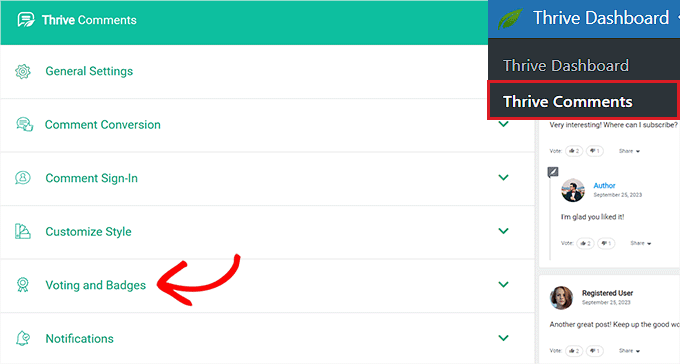
Desde aquí, seleccione la opción “Arriba y abajo” en la sección “Votación de comentarios” si desea permitir que los usuarios puedan dar “me gusta” o “no me gusta” a los comentarios en WordPress.
Sin embargo, si solo quieres añadir el botón “Me gusta” a tus comentarios, solo tienes que seleccionar la opción “Solo arriba”.
Una vez hecho esto, también puede conmutar el interruptor situado junto a la opción “Los usuarios deben estar registrados y conectados para votar” si solo desea que los usuarios conectados puedan dar a me gusta/no me gusta a los comentarios en WordPress.

Una vez realizados los cambios, los ajustes se guardarán automáticamente.
Desde aquí también puedes establecer otros ajustes para la sección de comentarios, como activar acreditaciones / insignias / distinciones, ajustes generales, conversiones de comentarios, acceso a comentarios, avisos y ajustes de moderación de comentarios.
Una vez que hayas terminado, tus ajustes se guardarán automáticamente. Ahora, puedes visitar tu blog de WordPress para ver la funcionalidad me gusta/no me gusta en tu sección de comentarios.

Método 2: Permitir a los usuarios que les gusten/no les gusten los comentarios usando un plugin gratuito
Si estás buscando una forma gratuita de añadir la funcionalidad me gusta/no me gusta a tus comentarios de WordPress, entonces este método es para ti.
En primer lugar, debes instalar y activar el plugin Comments Like Dislike. Para más detalles, consulta nuestra guía para principiantes sobre cómo instalar un plugin de WordPress.
Una vez activado, visite la página Comentarios ” Comentarios Me gusta No me gusta de la barra lateral del administrador de WordPress para establecer los ajustes del plugin.
A continuación, marque la casilla situada junto a la opción “Estado” para activar la función “me gusta/no me gusta” en su sitio web.
A continuación, selecciona la posición del botón en el menú desplegable “Me gusta – No me gusta”. Puedes mostrar los botones antes o después de cada comentario.
Puedes utilizar el menú desplegable “Mostrar me gusta o no me gusta” para mostrar solo el botón “me gusta” o “no me gusta”, o para mostrar ambos.
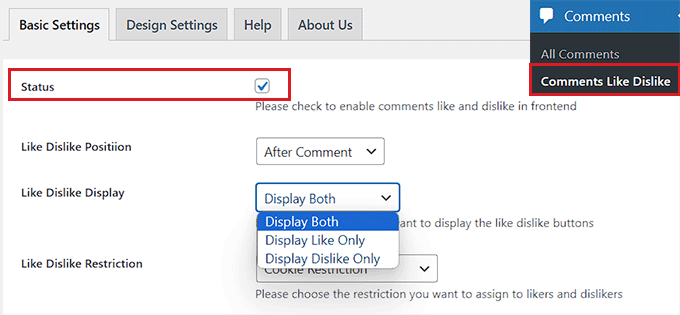
Una vez hecho esto, también puede cambiar el texto que aparece al pasar el cursor por los botones, ocultar la columna de botones en la barra lateral del administrador o cambiar el orden de visualización de los botones.
Por último, haz clic en el botón “Guardar cambios” para establecer los ajustes.
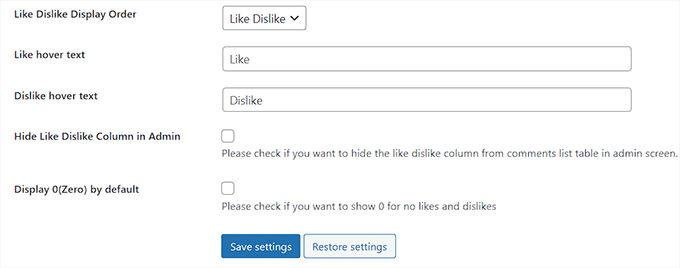
Ahora, cambie a la pestaña “Ajustes de diseño” de la parte superior y elija una plantilla para los botones “Me gusta” y “No me gusta”. Si eliges la opción “Plantilla personalizada”, deberás subir iconos personalizados para los botones desde tu biblioteca de medios de WordPress.
Una vez seleccionada una opción, se mostrará en pantalla una vista previa de la plantilla. Después de eso, usted puede elegir los colores para diferentes ajustes de los botones también.
Por último, haz clic en el botón “Guardar cambios” para establecer los ajustes.
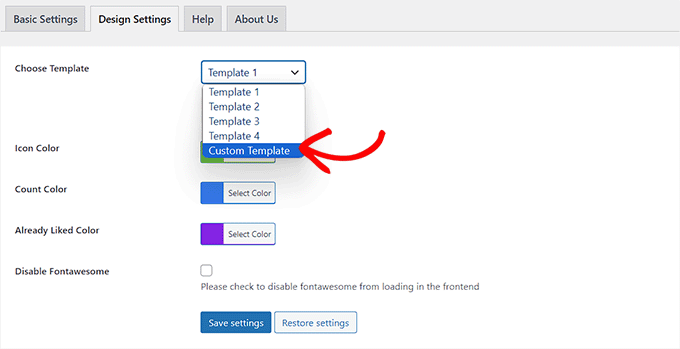
Has añadido correctamente la funcionalidad de me gusta o no me gusta a tus comentarios de WordPress.
Ahora, puedes visitar tu sitio web para ver los botones de upvote/downvote en la sección de comentarios.
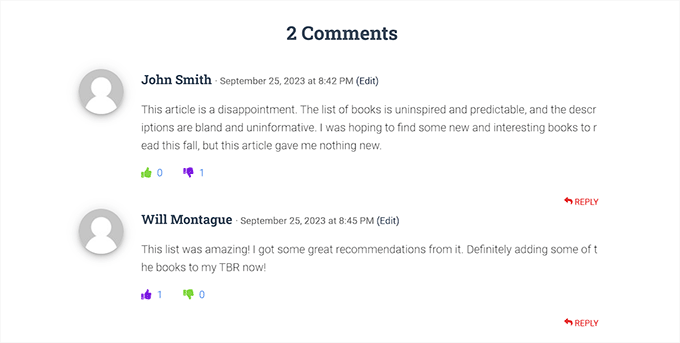
Consejos adicionales para una sección de comentarios interactiva
Una sección de comentarios interactiva puede aumentar la participación de los usuarios, ayudarle a obtener respuestas / comentarios / opiniones de los clientes e incluso mejorar su posicionamiento en los motores de búsqueda.
Para crear una sección de comentarios atractiva en tu sitio, puedes avisar a los usuarios cuando alguien responda a sus comentarios en WordPress. De este modo, los usuarios volverán a tu sitio para participar en los debates de la sección de comentarios.
También puede mostrar los principales comentaristas en la barra lateral de su sitio web como forma de crear comunidad y fomentar la fidelidad de los usuarios a su sitio.
Para obtener instrucciones detalladas, consulte nuestro tutorial sobre cómo mostrar sus principales comentaristas en la barra lateral de WordPress.
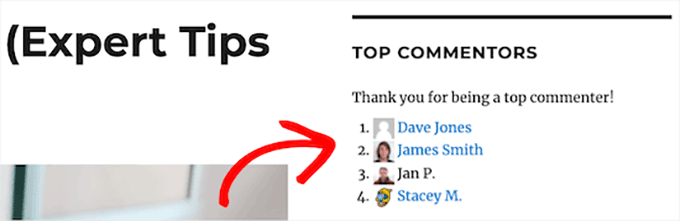
Además, puede permitir a los usuarios editar sus propios comentarios, mostrar los comentarios recientes en la parte superior del feed y activar la característica de comentarios para entradas más antiguas de su sitio para crear una sección de comentarios interactiva. También puedes compartir tus comentarios en los medios sociales.
Para obtener más consejos, puede consultar nuestra guía para principiantes sobre cómo conseguir más comentarios en las entradas de su blog de WordPress.
Esperamos que este artículo te haya ayudado a aprender cómo permitir que los usuarios den “me gusta” o “no me gusta” a los comentarios en WordPress. También te recomendamos que compruebes nuestro tutorial sobre la carga diferida de comentarios en WordPress y nuestra guía práctica sobre cómo establecer comentarios de Facebook en WordPress.
If you liked this article, then please subscribe to our YouTube Channel for WordPress video tutorials. You can also find us on Twitter and Facebook.





Sinea
I am so confused. I keep getting emails from WordPress saying that people have liked my posts but where are those likes done? There is nothing showing near the comments section on my posts where someone can “like” it. And where are the likes logged so that I can see how many there are?
Dipak k Chauhan
Wow…really helpful post it’s .
I am also just started blogging and finding out tips so here I find lots of useful tips .
Thanks alot wpbegginer.